plsql developer64位正式版是一个专门为Oracle数据库开发存储程序单元的集成开发环境(IDE),使用plsql developer,你能方便地创建你的客户端、服务器应用程序的服务器部分。
plsql developer64位破解版是一个专门为Oracle数据库开发存储程序单元的集成开发环境(IDE),使用plsql developer,你能方便地创建你的客户端、服务器应用程序的服务器部分。随着时间的推移,我们已经看到越来越多的业务逻辑和应用程序逻辑进入Oracle服务器,因此,SQL编程已经成为整个开发过程中的一个重要部分。开发人员重点关注易用性、代码质量和生产力,以及Oracle应用程序开发中的关键优势。

软件功能
一、编辑
与其他严肃的开发环境一样,PLSQL Developer 也可以在磁盘上存储你的源文件,其他工具只让你在数据库中编辑源文件,而这不支持执行任何版本控制或部署方案。源文件能通过SQL*Plus 运行,所以你不使用 PLSQL Developer 也能在任何平台上部署它们。你可以通过标准的多文档界面一次编辑很多文件。
编辑器为程序员提供了广泛的协助。对于 SQL 语句和 PL/SQL 语句,它提供了上下文敏感的帮助。所有信息都可以即查即得:如果你开始键入 substr,但已经忘了参数的准确含义,那么现在你可以简单地单击 F1 就能获得 SQL 参考手册的相应主题。同样地,在编辑器中卷起的窗口中,还能够为您提供表、视图和程序单元的描述。代码助手被集成在编辑器中,当你键入数据库对象的名称时,它会自动显示出数据库对象的信息,允许你从这些信息中浏览和挑选选项。对于大的包或类型体,程序编辑器提供了带有代码内容的树视图以方便导航,高亮显示了代码结构和变量参照,支持折叠/展开代码部分,还提供了超链接导航。查询设计器允许你图形化地创建 select 语句。PLSQL Developer 的可扩展模板简化了向程序中插入标准 SQL 和 PL/SQL代码的过程。所有编辑器都使用恰当的 SQL、PL/SQL和 SQL*Plus 语法高亮显示功能,使你的代码更具可读性。
二、编译与纠错
在编辑器中,你可以编译源文件。如果发生编译错误,将自动跳转到相应的源代码行,所有编译错误都被记录在编辑器底部的一列表中。这个列表可以包含代码提示,可以指出常见程序设计错误或不规范的自定义命名约定。
三、测试与调试
要测试你的程序单元,可以写一个程序脚本,这个测试脚本的主体包含一个 PL/SQL 块,你可以在其中规划测试代码,可以对要在 PL/SQL 块中使用的任何变量进行声明、分配输入值,以及在运行后进行查看。当你运行一个测试脚本时,也许会出现运行时错误。在这种情况下,PLSQL Developer 允许你查看错误堆栈来源,每个涉及运行时错误的错误堆栈源行都会被高亮显示,所以你可以轻松地返回到有问题的地方。
四、忧化
要在你的程序单元中优化 SQL 语句,Oracle 的解释计划工具能够提供很大帮助,所以它集成在了 PLSQL Developer 的 IDE 中。只要在源文件中简单地选择 SQL 语句并按 F5,查询计划就会在一个单独的解释计划窗口中生动地显示出来,然后你就能在源文件之外通过修改语句来优化查询计划,并把它复制回去。
五、查询
要查询数据库中的数据,你可以使用 SQL 窗口运行任何 SQL 语句。所有已运行的语句都被保留在历史缓冲区中,因此你能够轻松地重新运行它们。任何查询结果都会被方便地显示在一个单独的表格中,随后你可以在这个表格中插入、更新或删除记录。结果表格还可用于查询实例模式,以便你能容易地查找你需要的信息。要查询数据库对象,你可以使用对象
浏览器。数据库对象的所有相关属性,例如表、视图、序列、函数、过程、包、类型、触发器等,以及对象之间的依赖关系,都可供查看。对象浏览器使用了一种树视图,该视图类似于 Windows 资源管理器,只需指向并单击即可进行浏览。
六、运行 SQL 脚本
PLSQL Developer 包括一个可用于运行 SQL 脚本或运行 SQL 语句的命令窗口,你还可以执行与你可能熟悉的 SQL*Plus 命令很相似的命令。创建和修改表定义你可以容易地创建和修改带有使用任何 SQL 语句的表定义,只需在对话框窗口中填写定义,修改列、约束、索引、权限、存储信息、注释等。你可以在数据库中应用这些定义,并查看、修改和保存生成的SQL。
七、图表
要显现应用程序或工程的数据库对象以及它们之间的关系,可以创建图表。图表可用于存档,也可用作处理相关对象的工作空间。
八、报告
PLSQL Developer 附带了许多基于 HTML 格式的标准报告。你可以在 PLSQL Developer 中查看这些报告,可以打印它们或将它们另存为 HTML 文件,还可以创建你自己的定制报告。可以从报告菜单轻松访问报告。
九、图形
图形窗口可以运行于 SQL 窗口或报告窗口内部,以获得查询数据的图示。
十、工程
要组织你的工作,你可以使用 PLSQL Developer 的工程概念,工程由很多文件和数据库对象组成,可以通过工程项目窗口轻松访问这些对象,并且通过单击鼠标来编译它们。
十一、工具
PLSQL Developer 提供了几个对开发有帮助的工具,这些工具包括允许你在数据库对象源中搜索文本的查找数据库对象工具、支持快速编译在开发期间已经变得无效的对象的编译无效对象工具、导出和导入工具、创建测试数据的数据生成器工具、用于导出用户对象 DDL 语句的导出用户对象工具、用于比较两个用户对象定义的比较用户对象工具、会话信息工具、事件监视器和一个用于比较并使表内容相同的比较表数据工具,以及一个用于查看和管理您的日程安排事务 DBMS 日程管理工具。
软件特点
功能强大的PL/SQL编辑器
编辑器具有语法加强、SQL 和PL/SQL 帮助、对象描述、代码助手、编辑器提示、重新构建、PL/SQL完善、代码内容、代码层次、代码层叠、超链接导航、 宏程序库和其他先进的功能, Unicode 兼容编辑器可以满足用户最苛刻的要求。这些信息都是自动给你显示的,或者你只要点击一下键就可以了。
集成调试器
集成调试器提供你所需要的全部特性:使用断点模式一步一步的运行、浏览和设定变量、浏览所有堆栈等等。你可以调整任何程序单元,而且还不需要对它作任何的改变,包括触发器和对象类型等的改变。
PL/SQL美化工具
PL/SQL美化工具允许你通过用户自定义规则来格式化SQ和PL/SQL代码。你的代码可以在你编辑、保存或打开文件时自动被美化。这个特点可以增加你的译码效率,而且如果你在大的团体里工作,还可以提高你的PL/SQL代码的可读性。
SQL编辑窗口
SQL编辑窗口允许你进入任何SQL语句或多个语句里,在表格里浏览和编辑结果。你可以很容易的在历史缓冲区找回先前删除的SQL语句。SQL编辑器提供和PL/SQL编辑器一样强大的功能。
命令窗口
你可以用PL/SQL Developer的命令窗口制作和执行SQL脚本。这个窗口和 SQL*Plus有一样的外观,还有有相应语法加强功能的内置编辑器。现在你就编辑你自己的脚本,而且不需要“编辑/保存脚本/切换到SQL*Plus/运行脚本”的循环,另外还不用离开PL/SQL Developer IDE就能完成整个工作。
报表
针对你的应用数据或Oracle代码字典来运行报表,你可以用PL/SQL Developer的内置报表功能。这里有许多的报表标准,你可以很容易的创建你自定义的报表。这些自定义的报表可以保存到一个报表文件中,它可以包括到报表菜单里。这样运行你常用的自定义报表就很容易。
你不需要PL/SQL Developer,直接用免费查询报表软件,在命令栏里运行你的报表。
图表
用图表编辑窗口,你可以创建一些对象的图形表示。用这种方法,你可以很容易的看到你应用的数据库对象或项目和它们的关系。一个图表可以作为一个文件,但也可以作为一个工作区域。右击一个项目就会提供该项目所有功能;双击一个项目就可以调用该项目类型的默认行为。
项目
要组织你的工作,你可以用PL/SQL Developer内置的概念设计。一个项目包括所有的源文件、数据库对象、注解和选项。它允许你在一个特别的项目范围内工作,而不是整个数据库或计划。这样你就可以很容易的找到你需要的项目。
回调测试
对于回调测试,你可以使PL/SQL Developer内置的测试管理器。你可以定义和运行一个测试设置;如果所有测试是正确的,它还可以快速确定下来。若有错误,测试管理器会启动调试器来确认错误原因。
To-Do项目
你可以使用任何SQL或PL/SQL源文件的To-Do项目来快速的做一个关于源文件的注解。后面你可以从To-Do清单访问这些信息。
HTML指南
Oracle目前提供在线的HTML格式的指南。你可以把这些手册整合到 PL/SQL Developer环境里,来帮助改正编辑错误、运行错误。
Non-PL/SQL对象
不需要任何的SQL,你就能浏览、创建和修改表格、序列、同义字、库、目录、事件、排列、用户和任务。只需在一个使用简单的表里输入信息,PL/SQL Developer会生成合适的SQL来创建和修改项目。
模板清单
PL/SQL Developer的模块清单是一个真正节约时间的并且能帮你执行标准化的工具。无论你在何时需要插一些标准的SQL或PL/SQL代码到编辑器里,无论你在何时需要创建新的程序文件,你只需要点击相应的模块。
查询建立器
图形查询建立器使新选择报表的创建或现有报表的修改变得更简单。PL/SQL Developer的内置插件程序界面允许第三方查询建立器,比如Active Query Builder。
比较用户项目
在改变了表的定义、浏览、程序单元等后,将这些改变复制给其它的数据库用户或找到具体的不同点是很有用的。这可能是另外的一个开发环境、一个测试环境或生产的环境。
用户输出项目
要输出用户选择项目的DDL语句,你可以使用用户输出项目工具。用这种方法,你可以很容易的为另外一个用户创建项目,或者将文件保存下来作为备份。
工具
PL/SQL Developer包括使每天的开发更容易得几个工具。你可以编辑所有忧缺陷的项目、在数据库源里搜索文本、输出和输入表、生成测试数据、输入文本或ODBC数据、比较表数据、模拟dbms_alert 和dbms_pipe等等。
插件扩展名
PL/SQL Developer功能可以通过插件程序扩展。在附件软件页面提供有插件程序的下载。你可以在哪里进行免费下载。插件程序可以是Allround Automations提供的 (比如 Version Control Plug-In 或 plsqldoc Plug-In) ,或其它人提供的。如果你有一个可以创建DLL'S的编程代码,你也可以自己编写你自己的插件程序。
使用方法
前提是您已经安装好了PLSQL-Developer工具,安装PLSQL程序相信大家都会,这里就不再过多阐述.
当打开PLSQL工具发现有三个文本框,但是您会发现如下第二张图与第一张图多了一个文本框,显示的是连接为.连接数据库需要几个参数,大家都应该知道,连接数据库需要ip地址,端口号,用户名,密码,数据库名称,最后一个就是数据库角色,也就是"连接为"这个选项,没有这个选项无法连接数据库.没有安装Oracle的话,这里就会少一个选项"连接为",如果您安装了Oracle客户端那就请忽略该经验,因为PLSQL工具会自动从系统注册表找有没有Oracle的配置信息,没有则显示如第一张图,有则显示第二张图(也可能个别机器即使安装了Oracle客户端还是没显示,这样需要手动去添加Oracle的参数配置文件),说了这么多废话那么怎样能不用安装Oracle客户端实现数据库的连接呢.

首先打开PLSQL界面弹出登录框这个时候您很冲动的输入了正确的用户名密码,以及ip地址端口号,但是您点击确定时弹出如下第一张图所示这说明您本机没有安装Oracle客户端或者PLSQL工具首选项中没有配置正确.因此直接点取消,PLSQL会自动打开软件如下第二图.您会看到软件的左上方提示没有登录.

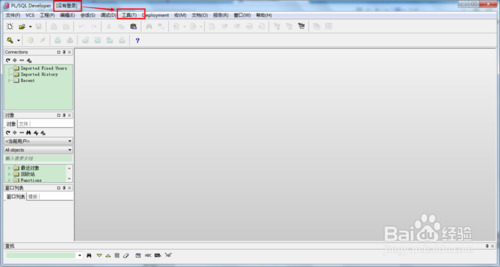
按照下图的第一图指引,点击工具→首选项弹出如下第二图,根据红色框中的位置您会发现中间有个Oracle主目录,其中第①个是Oracle主目录,第②个是Oracle参数配置信息目录(需要一个配置文件路劲),这时您需要下载一个配置文件,配置文件地址我会赋在文档的末尾


文件路劲地址复制进去后,会立即弹出提示您更改将在重启PLSQL后有效,如下图所示点击确定,然后关闭PLSQL程序,重新打开PLSQL.


当重新打开PLSQL程序时,如果您看到的界面如下图所示,细心的您会发现下面多了一个选项"连接为",也就是之前我们一直期待的界面,那么恭喜您,您配置文件成功,可以连接数据库咯.如果连接失败,请查看您的参数是否正确.


